嘿! 您是否在尝试启动 iPhone 时被 Apple 标志卡住了? 是否需要异常长的时间才能打开或无法加载启动画面? 如果是,冷静下来,你知道你可以轻松地把你的 iPhone 处于恢复模式, DFU 模式,或重置它以修复它。 继续阅读。
为什么我的 iPhone 卡在 Apple 标志上?
好吧,您的 iPhone 卡在 Apple 徽标或启动屏幕上的原因有多种。 让我们数一数:
- 有一个没电的电池
- iPhone越狱
- iPhone 的物理损坏
- 软件更新错误
- 液体对 iPhone 的损坏
- 旧版本的iOS
- 硬件和软件问题
如果你的 iPhone 卡在苹果标志上,解决问题的不同方法
这些是您应该应用的不同方法来解决这个问题。
为 iPhone 充电
如果电池充电不足,可能会发生这种情况。 因此,在这种情况下,您必须通过为 iPhone 充电来解决问题。 如果您发现设备已充电但仍显示错误,请继续执行下一个解决方案。
强制重启你的 iPhone
正如标题所暗示的那样,这将迫使您的无响应或卡住的 iPhone 关闭并重新启动。 根据积极的结果,强制重启与软复位不同。 只需重新启动设备即可解决各种问题,例如系统崩溃和应用程序故障。 所有这些都可以在不影响 iPhone 内存中已有的数据的情况下完成。 要解决此问题,您必须执行以下步骤。
- 首先,同时按住电源+主页按钮。
- 之后,当出现 Apple 标志时松开两个键。
如果 iPhone 11 卡在 Apple 标志上,您可以使用此方法修复它。
使用 DFU 恢复模式
默认固件更新或 DFU 恢复是一种更深层次的 iPhone 恢复,这使其不同于其他常规恢复。 固件是控制 iPhone 硬件的程序。
如果您认为问题正在启动,那么这是一个很好的方法。 DFU 模式将允许您简单地与 iTunes 通信,而无需启动引导加载程序。 使用它,您可以从任何步骤恢复您的 iPhone。
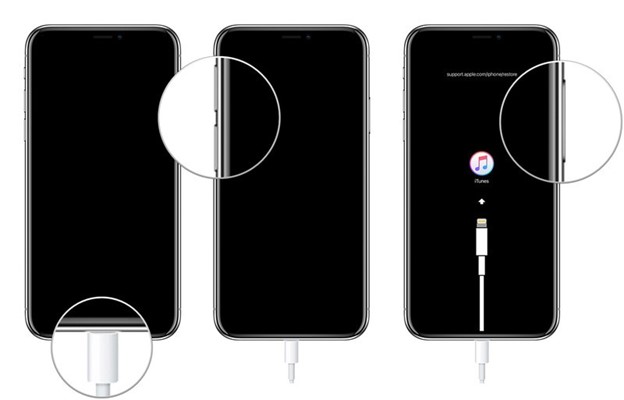
您必须注意到一件事会擦除整个 iPhone 并重新开始。 这些是执行此操作的步骤:
步骤1: 在您的系统上启动 iTunes
第2步: 将您的 iPhone 连接到 PC。
第 3 步: 现在,只需禁用您的 iPhone
步骤4: 然后按住睡眠/唤醒按钮仅 3 秒钟
第 5 步: 接下来,同时按下 Home + 睡眠/唤醒按钮 10 秒钟
第 6 步: 松开睡眠/唤醒按钮并按住主页按钮 5 秒钟
第 7 步: 如果你的 iPhone 什么都不显示,你处于 DFU 模式,但如果没有,重复相同的过程)
第 8 步: 为了成功进入 DFU 模式,系统上的 iTunes 中会出现一个弹出窗口,它会提示您恢复之前的备份或恢复出厂设置您的 iPhone。
笔记: 它将从您的设备中删除所有现有数据,因此您应该只在有备份时练习。
将 iTunes 更新到最新版本
如果您的 iPhone 在使用 iTunes 恢复或更新 iOS 后卡在 Apple 标志上,可能是因为您安装了旧版本的 iTunes。 如果是这种情况,请立即更新 iTunes。
对于 Windows 用户:
- 首先,启动 iTunes 并点击顶部栏。
- 现在,从下拉菜单中选择“帮助”和“检查更新”。
- 在此过程开始时,请按照提供的说明更新最新版本。
对于 Mac 用户:
- 单击 Apple 菜单,然后点击 App Store。
- 选择更新以安装较新版本的 iTunes。
将您的 iPhone 置于恢复模式并通过 iTunes 修复
恢复模式是另一种特定模式,可以帮助您通过 iTunes 修复您的 iPhone,如果它卡在 Apple 标志上而没有恢复它。 当你的 iPhone 卡住时,这只是意味着它的操作系统在启动时遇到了一些问题。
恢复模式将启动您的 iPhone,但这会阻止操作系统运行,因此您将无法修复它。 使用恢复模式时,您需要在 iPhone 上安装最新版本的 iTunes。 这是一个简单的过程,有时可以解决这个问题。 但是这种方法使用起来风险很大,因为它会删除您现有的所有数据。 以下是步骤:
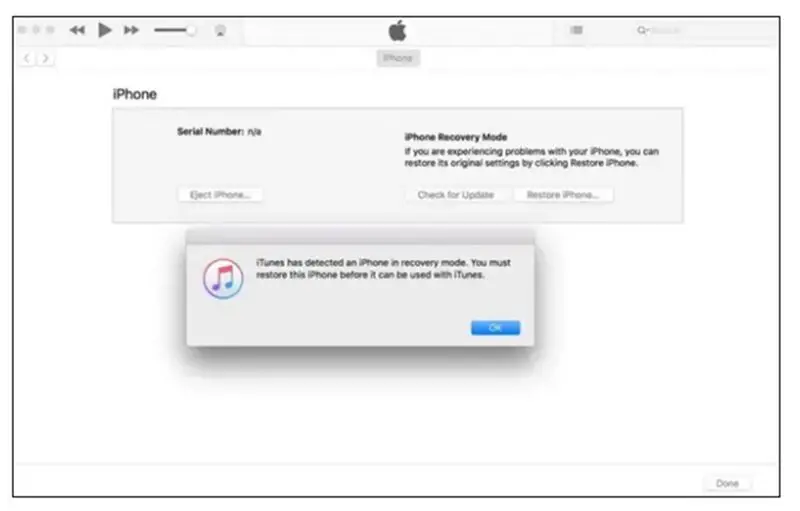
步骤1: 在您的 PC 上,下载并打开最新版本的 iTunes。
第2步: 接下来,借助 USB 数据线将 iPhone 连接到 PC
第 3 步: 执行此操作后,您可以强制重启 iPhone。
步骤4: 但是在这里您必须在看到“连接到 iTunes”屏幕后松开按键。
第 5 步: 现在,iTunes 将在恢复模式下自动检测您的 iPhone。
第 6 步: 在这里,您将看到“恢复 iPhone”选项。 只需点按即可确认。
应用此解决方案后,如果您仍然没有得到所需的结果,很可能是您的 iPhone 出现了一些硬件问题。
结论
这篇文章是关于如果你的 iPhone 卡在 Apple 标志上时如何解决这个问题。 我分享了顶级技术,还告诉了你我们的 iPhone 大部分时间卡住的原因。 因此,您可以首先判断手机上发生这种情况的可能性。 建议您,先尝试了解原因,再一步步排查故障。

